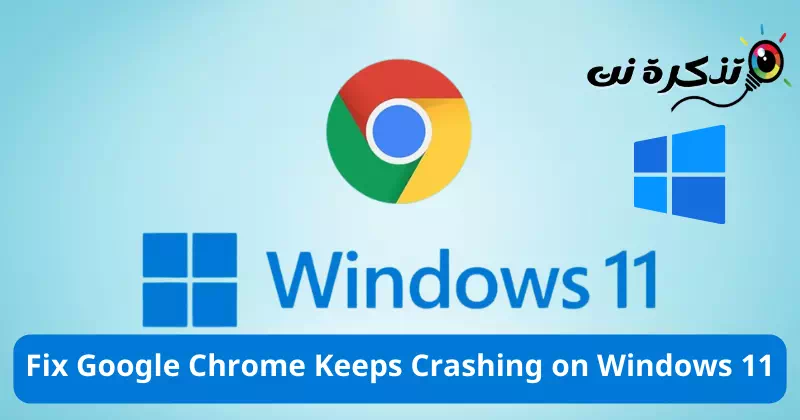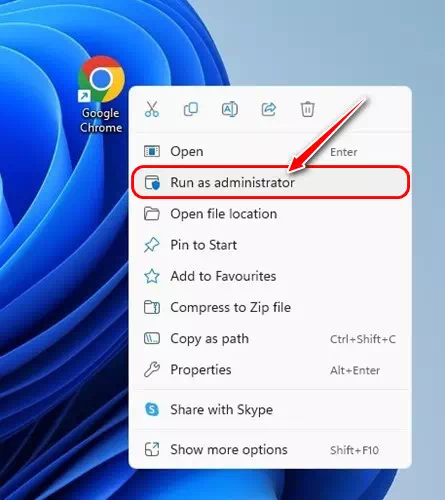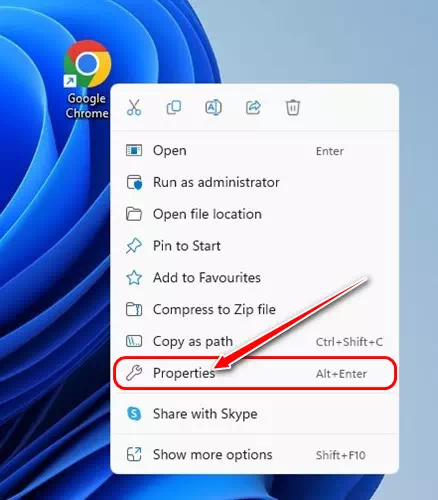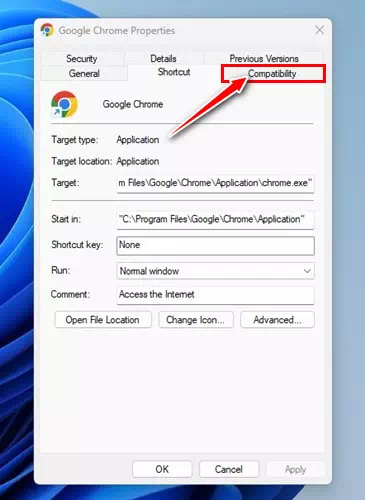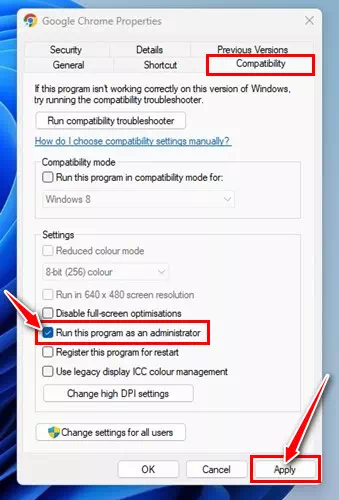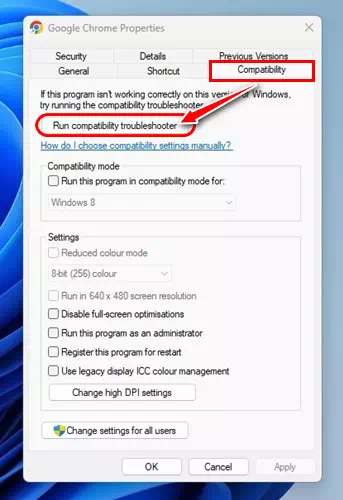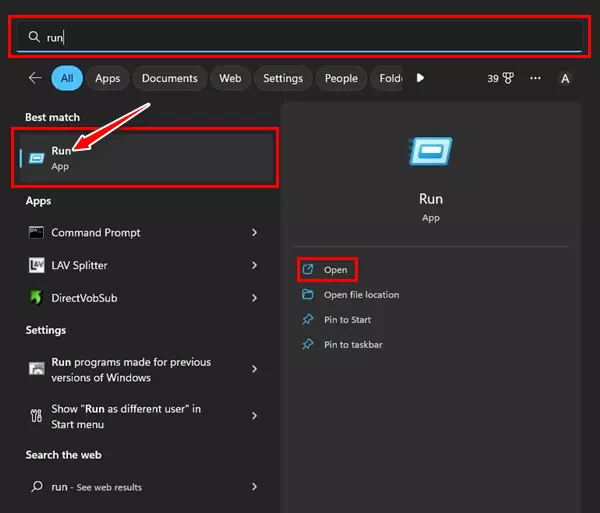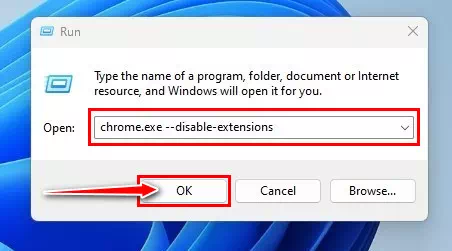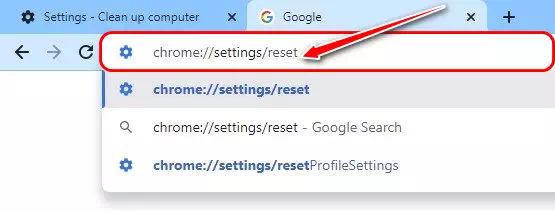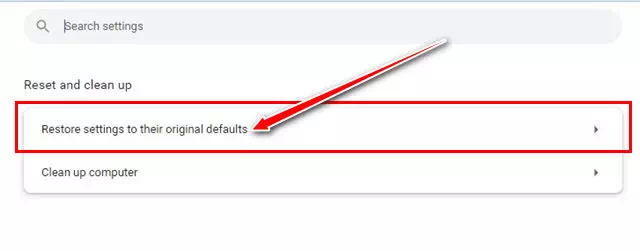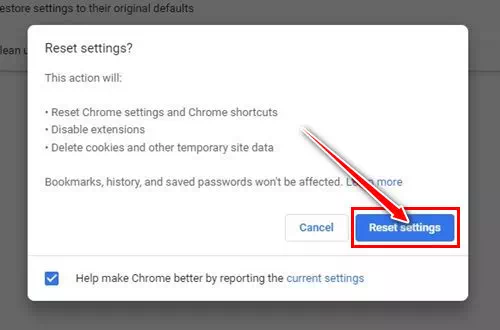si ọ Awọn ọna ti o dara julọ lati ṣe atunṣe Awọn ijamba Google Chrome lori Windows 11 Itọsọna Gbẹhin.
Loni a ni ọpọlọpọ awọn aṣawakiri wẹẹbu fun awọn ẹrọ tabili, ṣugbọn ko si ọkan ninu wọn ti o baamu ipele ti ayedero ti Google Chrome nitori pe o jẹ aṣawakiri wẹẹbu olokiki julọ ti o wa fun ọpọlọpọ awọn ọna ṣiṣe bii Windows, Android, iOS, MacOS, Windows ati gbogbo awọn iru ẹrọ. miiran.
Botilẹjẹpe Google Chrome jẹ ẹrọ aṣawakiri ọlọrọ ti ẹya ti o funni ni ọpọlọpọ awọn aṣayan lati ṣakoso awọn aṣiri ati awọn aṣayan aabo; Ṣugbọn sibẹ diẹ ninu awọn olumulo n dojukọ awọn iṣoro diẹ lakoko lilo rẹ.
Ti o ba ṣẹṣẹ fi sii Windows 11, o le ni iriri awọn iṣoro pẹlu Chrome bi o ti kọlu tabi didi. boya Google Chrome ko ṣiṣẹ lori Windows 11 Iṣoro kan, paapaa ti o ko ba faramọ awọn aṣawakiri wẹẹbu miiran.
Laipe, ọpọlọpọ awọn olumulo ti royin pe Ẹrọ aṣawakiri Chrome di lori Windows 11. Iṣoro yii nigbagbogbo han lẹhin igbegasoke si Windows 11. Nitorinaa, ninu awọn ila wọnyi, a ti pin diẹ ninu awọn ọran naa. Awọn ọna ti o dara julọ lati yanju Chrome ntọju jamba lori Windows 11. Nitorinaa jẹ ki a ṣayẹwo.
Awọn idi ti chrome fi ṣubu lori Windows 11
Awọn idi pupọ lo wa ti o le fa Chrome fun Windows 11 lati tọju jamba ati pe a mẹnuba diẹ ninu wọn:
- Ti Google Chrome ba nlo ọpọlọpọ awọn orisun eto, Windows 11 rẹ kọmputa yoo jamba.
- Ti ẹrọ aṣawakiri ba kọlu Windows 11, awọn idi le jẹ kaṣe ibajẹ, ogiriina ti dina, malware, Chrome ti ko tọ tabi iṣeto VPN/aṣoju.
Jẹ pe bi o ṣe le, o rọrun pupọ lati ṣatunṣe jamba Google Chrome lori Windows 11. Nitorina, ti o ko ba le lo Google Chrome lori PC Windows rẹ, tẹle awọn ọna ti a mẹnuba ni isalẹ.
Awọn igbesẹ lati ṣatunṣe awọn ipadanu aṣawakiri Google Chrome lori Windows 11
Ti o ko ba le gba Google Chrome lati ṣiṣẹ lori ẹrọ Windows 11 rẹ, o le ṣe awọn nkan diẹ lati ṣatunṣe iṣoro naa. Ni isalẹ Awọn ọna ti o dara julọ lati ṣatunṣe awọn ipadanu Google Chrome lori Windows 11.
1. Tun rẹ Windows 11 kọmputa
Ṣaaju ki o to tẹsiwaju ati tẹle awọn ọna miiran, rii daju lati tun bẹrẹ Windows 11 PC rẹ. A tun ṣe iṣeduro ṣaaju ṣiṣe eyikeyi ipari.
Nigbati kọmputa rẹ ba tun bẹrẹ, gbogbo awọn ohun elo ati awọn ilana ni ominira lati iranti. Ti Google Chrome ko ba ṣiṣẹ lori Windows 11, o le gbiyanju tun ẹrọ rẹ bẹrẹ.
- Ni akọkọ, lati keyboard, tẹ lori "Bẹrẹlati ṣii akojọ aṣayan ibere.
- Lẹhinna tẹ lori "Agbara".
- Lẹhinna yan"Tun bẹrẹlati tun kọmputa naa bẹrẹ.

Tun kọmputa rẹ bẹrẹ ki o ṣayẹwo ti iṣoro naa ba ti yanju. Ti o ba tun n dojukọ iṣoro naa, o le lọ si igbesẹ ti n tẹle.
2. Ṣayẹwo awọn ilana isale
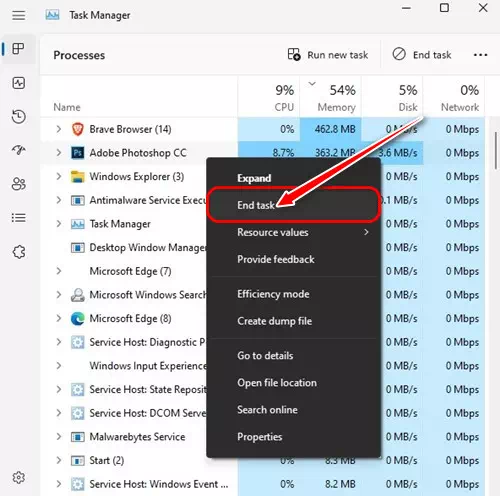
Ti Google Chrome ba didi ni Windows 11, o yẹ ki o ṣayẹwo awọn ilana ti nṣiṣẹ ni abẹlẹ ni pẹkipẹki.
ati awọn ti o ti wa ni ṣe nipasẹ Isakoso Iṣẹ tabi ni ede Gẹẹsi: Task Manager O le ṣii Oluṣakoso Iṣẹ ni Windows 11 nipa lilo ọna atẹle:
- tẹ bọtini naa "Konturolu"Ati"naficula"Ati"Escsinu keyboard ni akoko kanna.
- Oluṣakoso Iṣẹ yoo han taara.
Paapaa, o le ṣii Oluṣakoso Iṣẹ-ṣiṣe nipa lilo ọna atẹle:
- tẹ bọtini naa "Konturolu"Ati"alt"Ati"pasinu keyboard ni akoko kanna.
- Wa "Task Managerlati awọn han akojọ.
Iwọnyi ni awọn ọna ipilẹ lati ṣii Oluṣakoso Iṣẹ ni Windows 11.
ibi ti o ti le lo Isakoso Iṣẹ lori Windows 11 lati ṣayẹwo gbogbo awọn ilana isale. Ati ṣayẹwo boya aṣawakiri Chrome n lo pupọ julọ awọn orisun eto tabi eyikeyi ohun elo miiran.
Ti o ba ri eyikeyi ohun elo Yato si Google Chrome, o le mu o lati awọn iṣẹ-ṣiṣe faili ara ati ki o ṣayẹwo ti o ba ti awọn isoro ti wa ni titunse tabi ko; Ti o ba tun n dojukọ iṣoro naa, o le lọ si igbesẹ ti n tẹle.
3. Ṣiṣe Google Chrome bi alakoso
Ti Google Chrome ko ba ṣii lori Windows 11, gbiyanju ṣiṣe ẹrọ aṣawakiri wẹẹbu bi oluṣakoso. Nitorinaa, tẹle diẹ ninu awọn igbesẹ ti o rọrun wọnyi:
- Tẹ-ọtun lori aami tabili Chrome ki o yan "Ṣiṣe bi olutọjulati ṣiṣe bi IT.
Ṣiṣe google chrome bi olutọju ni Windows 11
Igbesẹ ti tẹlẹ yoo ṣiṣẹ Google Chrome bi olutọju. Ṣugbọn ti o ba fẹ lati ṣiṣẹ aṣawakiri Chrome nigbagbogbo bi oluṣakoso, tẹle igbesẹ ti n tẹle:
- Ni akọkọ, tẹ-ọtun lori Chrome ki o yan “Properties" Lati de odo Awọn ohun -ini.
Tẹ-ọtun lori Chrome ki o yan Awọn ohun-ini - Lẹhinna ninu awọn ohun-ini ti Google Chrome, lọ si taabu “ibamuEyiti o tumọ si Ibamu.
Ni Awọn ohun-ini Google Chrome, lọ si taabu Ibaramu - lẹhinna ninu Ètò Ọk Eto , yan aṣayan "Ṣiṣe eto yii bi adarilati ṣiṣẹ eto yii bi olutọju.
Ni Eto, yan Ṣiṣe eto yii gẹgẹbi aṣayan alakoso - Lẹhin ṣiṣe awọn ayipada, tẹ bọtini naa.waye"lati lo lẹhinna"OKlati gba.
Ni ọna yii o le ṣiṣe Google Chrome bi olutọju lori Windows 11.
Ati pe ti o ba tun n dojukọ iṣoro naa, o le lọ si igbesẹ ti n tẹle.
4. Ṣiṣe awọn Chrome Ibamu Laasigbotitusita
Ti o ba nlo ẹya Chrome ti ko ni ibamu pẹlu ẹya tuntun Windows 11, iwọ yoo koju awọn iṣoro bii aisun Google Chrome lori Windows 11, didi Chrome lori ibẹrẹ, ati diẹ sii. O le yanju awọn iṣoro wọnyi nipa ṣiṣiṣẹ Laasigbotitusita Ibaramu Chrome nipa titẹle awọn igbesẹ wọnyi:
- Ni akọkọ, tẹ-ọtun lori Chrome ki o yan “Properties" Lati de odo Awọn ohun -ini.
Tẹ-ọtun lori Chrome ki o yan Awọn ohun-ini - Lẹhinna ninu awọn ohun-ini ti Google Chrome, lọ si taabu “ibamuEyiti o tumọ si Ibamu.
Ni Awọn ohun-ini Google Chrome, lọ si taabu Ibaramu - Lẹhin iyẹn, tẹ bọtini naa “Ṣiṣe wahala ibaramuEyi ti o tumo si Ṣiṣe laasigbotitusita ibamu.
Tẹ bọtini Ṣiṣe awọn laasigbotitusita ibamu
Eyi yoo ṣe ifilọlẹ Laasigbotitusita Ibamu Google Chrome ati pe o yẹ ki o yanju ọran naa. Ti o ba tun n dojukọ iṣoro naa, o le lọ si igbesẹ ti n tẹle.
5. Lọlẹ Google Chrome lai awọn amugbooro
Ti o ko ba le ṣii Google Chrome lori Windows 11, gbiyanju ṣiṣe ẹrọ aṣawakiri wẹẹbu laisi awọn amugbooro. Nitorinaa, o nilo lati ṣiṣẹ aṣẹ RUN. Eyi ni gbogbo ohun ti o nilo lati ṣe:
- Tẹ Windows 11 Wa ki o tẹ "RUN".
- Nigbamii, ṣii apoti ibaraẹnisọrọ RUN lati atokọ naa.
Tẹ lori wiwa Windows 11 ki o tẹ RUN - Nigbamii, tẹ aṣẹ atẹle ni apoti ajọṣọ RUN ki o tẹ “.Tẹ".
chrome.exe --mu-awọn amugboorochrome.exe -disable-extensions
Ati pe iyẹn ati pe aṣẹ ti o wa loke yoo ṣe ifilọlẹ Google Chrome laisi itẹsiwaju tabi awọn amugbooro eyikeyi. Nitorinaa, ti eyikeyi itẹsiwaju ba jẹ idi ti Chrome kii yoo ṣii lori Windows 11, yoo ṣatunṣe rẹ. Ati pe ti o ba tun n dojukọ iṣoro naa, o le lọ si igbesẹ ti n tẹle.
6. Pa VPN/Aṣoju awọn iṣẹ
Biotilejepe awọn iṣẹ VPN و aṣoju Ko ni ọna asopọ taara eyikeyi pẹlu iṣẹ ṣiṣe Google Chrome ṣugbọn ti Chrome ba kuna lati ṣaja awọn oju opo wẹẹbu, o tun le gbiyanju lati mu awọn iṣẹ VPN/Aṣoju kuro.
Awọn iṣẹ VPN/Aṣoju le jẹ alaabo lori Google Chrome ni Windows 11 ni lilo awọn eto ẹrọ aṣawakiri, nipa titẹle awọn igbesẹ wọnyi:
- Ṣii ẹrọ aṣawakiri Google Chrome lori kọnputa rẹ.
- Tẹ aami ti o wa ni igun apa ọtun loke ti iboju ẹrọ aṣawakiri, eyiti o duro fun awọn aami mẹta ti o sopọ nipasẹ laini kan.
- Yan "Etolati wọle si Eto lati akojọ agbejade.
- Yi lọ si isalẹ oju-iwe naa titi ti o fi de ọdọ"Eto ti ni ilọsiwajueyiti o tumọ si awọn eto ilọsiwaju, lẹhinna tẹ lori rẹ.
- Lẹhinna yi lọ si isalẹ oju-iwe naa titi ti o fi de “Awọn isopọ nẹtiwọkieyi ti o tumo si awọn asopọ nẹtiwọki.
- Lẹhinna tẹ loriYi awọn eto aṣoju padalati yi awọn eto aṣoju pada.
- Ferese kan yoo ṣiiAwọn ohun-ini Intanẹẹti"Awọn eto Intanẹẹti", tẹ lori taabu "Eto Intanẹẹti".awọn isopọeyi ti o tumo awọn isopọ, ati awọn ti o yoo ri akojọ kan ti awọn asopọ lori kọmputa rẹ.
- Yan asopọ VPN/Aṣoju ti o fẹ mu, lẹhinna tẹ lori “muni isalẹ lati mu o.
Pẹlu eyi, o ti ṣaṣeyọri alaabo awọn iṣẹ VPN/Aṣoju lori Google Chrome ni Windows 11. O tun le tun mu awọn iṣẹ naa ṣiṣẹ nigbakugba nipa titẹle awọn igbesẹ kanna ati yiyan “jeki"lati mu ṣiṣẹ dipo"mulati mu ṣiṣẹ.
Nitori VPN ati awọn iṣẹ aṣoju nigbagbogbo ni ipa lori iyara intanẹẹti, ati pe awọn VPN kan le di awọn oju opo wẹẹbu. Ti o ba n dojukọ awọn ọran bii awọn oju opo wẹẹbu ti ko ṣii lori Google Chrome, o le gbiyanju fun igba diẹ di pipa VPN tabi awọn iṣẹ aṣoju duro. Ati pe ti o ba tun n dojukọ iṣoro naa, o le lọ si igbesẹ ti n tẹle.
7. Tun Google Chrome eto
Ti Google Chrome ba n parun lori Windows 11, ohun kan le jẹ aṣiṣe pẹlu awọn eto Chrome rẹ. Nitorinaa o le tun awọn eto Chrome tunto lati ṣatunṣe lilo Chrome giga Sipiyu lori Windows 11. Eyi ni bii o ṣe le tun Chrome sinu Windows 11.
- Ni akọkọ, ṣii ẹrọ aṣawakiri Google Chrome lori kọnputa Windows 11 rẹ.
- Lẹhinna ninu ọpa URL iru:
chrome://awọn eto/tunto/
Lẹhinna tẹ bọtini naaTẹ".
Tun awọn eto Chrome to - Nigbamii, ninu "Tunto ati mimu sokeEyi ti o tumo si Tun ati nu , Tẹ "Awọn eto atunṣe pada si awọn aseku akọkọ wọn" Lati mu awọn eto pada si awọn eto aiyipada atilẹba.
Ni apakan Tunto ati mimọ, tẹ ni kia kia Mu awọn eto pada si awọn aiyipada atilẹba wọn - Lẹhinna, lori awọn eto atunto tọ, tẹ lori “.Eto titunto" lati tun awọn eto.
Lori awọn Tun Eto tọ, tẹ awọn Tun Eto bọtini
Eyi yoo tun awọn eto Chrome tunto ati awọn ọna abuja Chrome, mu awọn amugbooro ṣiṣẹ, ati paarẹ awọn kuki ati data aaye igba diẹ miiran. Ti o ba tun n dojukọ iṣoro naa, o le lọ si igbesẹ ti n tẹle.
8. Tun Google Chrome sori ẹrọ aṣawakiri
Ti ọna atunto ko ba ṣe iranlọwọ, tabi ti o ko ba le tun Chrome to, o le gbiyanju lati tun ẹrọ aṣawakiri wẹẹbu sori ẹrọ.
Nitori fifi sori ẹrọ yoo yọkuro aiṣedeede ti o ṣeeṣe ati ibajẹ data lakoko fifi sori ẹrọ tabi nitori awọn eto ti ko tọ. Lati tun Chrome sori ẹrọ, o gbọdọ kọkọ yọ Google Chrome kuro lati Windows 11 ni lilo ọna atẹle:
- Tẹ bọtini naa "Bẹrẹninu awọn taskbar.
- Lẹhin iyẹn, tẹ loriEtoAti pe yoo ṣii Ferese eto.
- Lati akojọ aṣayan ni apa osi lọ siAwọn ohun elo & awọn ẹyaEyiti o tumọ si Awọn ohun elo ati Awọn ẹya ara ẹrọ.
- Duro fun atokọ ti gbogbo awọn ohun elo ti a fi sori kọmputa rẹ lati han. Lẹhinna, wa ẹrọ aṣawakiri Google Chrome.
- Lẹhin wiwa aṣawakiri Google Chrome, tẹ lori rẹ lati yan.
- Tẹ bọtini naaAifilati mu kuro, ati tẹsiwaju pẹlu awọn igbesẹ loju iboju lati pari aifi si po.
Nitorinaa, aṣawakiri Google Chrome ti jẹ yiyọ kuro lati Windows 11 ni aṣeyọri. Gbogbo awọn faili ti o jọmọ ẹrọ aṣawakiri yoo paarẹ lati kọnputa rẹ.
O le tun fi ẹrọ aṣawakiri Google Chrome sori ẹrọ nipa lilo ọna atẹle:
- Lọ si aaye igbasilẹ aṣawakiri Google Chrome nipasẹ ọna asopọ atẹle yii: https://www.google.com/chrome
- Tẹ bọtiniṢe igbasilẹ Chrome".
- Ferese ikilọ yoo han bi o ba beere boya o da ọ loju pe o fẹ ṣe igbasilẹ Chrome. Ti o ba ni idaniloju, tẹṢe igbasilẹ Chrome".
- Lẹhin igbasilẹ naa ti pari, ṣii faili igbasilẹ lati inu akojọ agbejade tabi lati ibi iṣẹ-ṣiṣe.
- Ferese fifi sori Chrome yoo han. Tẹ lori "fi sori ẹrọlati fi sori ẹrọ.
- Window ti o jẹrisi ilana fifi sori ẹrọ yoo han. Tẹ "pariLati pari.
Pẹlu eyi, o ti fi ẹrọ aṣawakiri Google Chrome sori ẹrọ ni aṣeyọri. O le ṣii bayi ati lo ẹrọ aṣawakiri bi deede. O tun le wọle si akọọlẹ Google rẹ lati mu awọn ayanfẹ rẹ ṣiṣẹpọ, itan lilọ kiri ayelujara, awọn ọrọ igbaniwọle, ati diẹ sii. Eyi yẹ ki o ṣatunṣe jamba Chrome ni ọran Windows 11.
9. Ṣe imudojuiwọn Windows 11

Niwọn igba ti Chrome ti di lori PC rẹ nikan lẹhin igbegasoke si Windows 11, o tun le gbiyanju lati ṣe imudojuiwọn si tuntun Windows 11 Kọ.
Windows 11 tun wa ni idanwo, ati pe awọn ọran aibaramu app ṣee ṣe. Kokoro kan ninu Windows 11 ti o nlo le ṣe idiwọ Chrome lati ṣiṣẹ daradara.
Niwọn igba ti ko si pupọ ti o le ṣe lati mu ibaramu app dara si ni Windows 11, o le gbiyanju lati ṣe imudojuiwọn ẹrọ iṣẹ. Microsoft le ti ṣatunṣe iṣoro naa ni awọn ẹya tuntun ti Windows.
Lati ṣe imudojuiwọn Windows 11, lọ si:
Eto > Awọn Imudojuiwọn Windows > Ṣayẹwo fun awọn imudojuiwọn.
Eyi yoo ṣayẹwo laifọwọyi fun gbogbo awọn imudojuiwọn to wa ati pe yoo ṣe igbasilẹ laifọwọyi ati fi wọn sii.
O le ṣe imudojuiwọn Windows 11 ni rọọrun nipa lilo awọn eto eto, tẹle awọn igbesẹ wọnyi:
- Ṣii akojọBẹrẹninu awọn taskbar
- Lẹhinna tẹEtoLati wọle si awọn eto, eyiti yoo han pẹlu aami jia.
- tẹ ni kia kia "Imudojuiwọn & Aaboeyi ti o tumo si olaju ati aabo.
- Eto naa yẹ ki o ṣe igbasilẹ ati ṣayẹwo awọn imudojuiwọn tuntun, ati ti awọn imudojuiwọn ba wa, tẹ “Gbaa lati ayelujara ati fi sori ẹrọlati bẹrẹ igbasilẹ ati ilana imudojuiwọn.
- Eto naa yoo bẹrẹ igbasilẹ ati fifi awọn imudojuiwọn sori ẹrọ, ati pe eyi le gba akoko diẹ ti o da lori iwọn awọn imudojuiwọn ati iyara asopọ Intanẹẹti rẹ.
- Ẹrọ naa nilo lati tun bẹrẹ lati pari ilana imudojuiwọn, nitorinaa rii daju pe o fipamọ eyikeyi awọn faili ṣiṣi ṣaaju ki o to bẹrẹ ilana imudojuiwọn naa.
O yẹ ki o ṣe akiyesi pe awọn imudojuiwọn pẹlu awọn idii aabo nla le gba akoko pipẹ lati ṣe igbasilẹ ati fi sori ẹrọ, ati pe o ṣe pataki lati ma da ilana imudojuiwọn naa duro ṣaaju ki o to pari lati yago fun awọn iṣoro eyikeyi.
Awọn wọnyi ni diẹ ninu awọn Awọn ọna ti o dara julọ lati ṣatunṣe awọn ipadanu Google Chrome lori Windows 11. Ti o ba nilo iranlọwọ diẹ sii lati ṣatunṣe ọran Chrome, jẹ ki a mọ ninu awọn asọye. Bákan náà, tí àpilẹ̀kọ náà bá ràn ẹ́ lọ́wọ́, rí i pé o ṣàjọpín rẹ̀ pẹ̀lú àwọn ọ̀rẹ́ rẹ.
A nireti pe o rii nkan yii wulo fun ọ lati mọ Bii o ṣe le ṣatunṣe awọn ipadanu aṣawakiri Google Chrome lori Windows 11. Pin ero ati iriri rẹ pẹlu wa ninu awọn asọye.